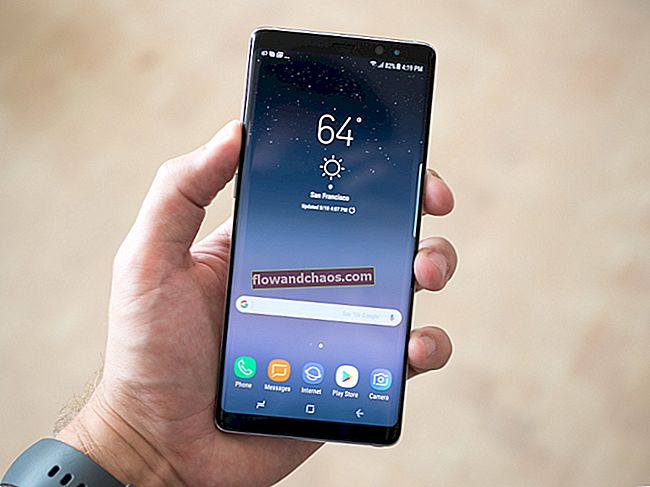Facebook Messenger er en af de mest populære apps, der er oprettet ikke kun til chatting, men også til opkald (videoopkald inkluderet). Det er let at bruge, og det leveres med en bred vifte af emojier, gifs og mere. Men mange brugere bliver ret forvirrede, når de vil logge ud af messenger. Hvis du er blandt dem, skal du fortsætte med at læse. Her skal vi vise dig, hvordan du gør netop det.
Se også: Top Bedste Facebook-spil
Logger af Messenger på Android
I nogle tilfælde er Androids langt nemmere at bruge sammenlignet med iOS-enheder. En af de super nyttige ting er Apps-menuen fra de indstillinger, der giver brugeren mulighed for at kontrollere apps uden engang at komme til dem. Alt, hvad der skal gøres for at logge ud af messenger, er at gå til indstillingerne og vælge apps-indstillingen.
Når du er der, skal du kigge efter Messenger. Tryk på den for at åbne appen, en appinfo-fane vises med indstillinger som mobildata, opbevaring, afinstallation og andet. Tryk på Opbevaringsindstillinger, der fører dig til lagringsoplysningerne i Messenger-appen. Der er et par yderligere muligheder, Ryd data og Ryd cache. Tryk på ryd data, der fjerner alle data, som appen har gemt på enheden, og logger dig ud.
Synger ud fra Messenger ved hjælp af iOS-enheder
IOS-layoutet til appindstillingerne ligner Android, men det har ikke noget som Clear Data. Du kan ikke logge ud af Messenger ved hjælp af appindstillingerne. Du bliver nødt til at komme ind i Facebook-appen for at udføre denne opgave. Hvis den ikke er på enheden, installerer du den for at logge ud af messenger. Her er hvad du skal gøre, log ind på Facebook-appen med den konto, der skal adskilles fra messenger.
Åbn menuen med en liste eller et hamburgerikon i bunden af skærmen. Tryk derefter på indstillingerne og fortrolighed, og vælg indstillinger. Der vil du se fanen Sikkerhed og login, som fører dig til listen med titlen Hvor du er logget ind. Den indeholder listen over alle de enheder, hvor du loggede ind med din Facebook-konto. Listen viser enhedsnavnet, f.eks. IPhone 8 Plus eller Samsung SM-J250F med fed skrift, og under det vil den vise platformen, enten Facebook eller Messenger eller begge dele.
Hvis du ikke kan finde dit enhedsnavn på den angivne liste, skal du markere for at se Mere. Når du kommer til den ønskede enhed, skal du trykke på ikonet med tre prikker lige til titlen med messenger skrevet under den og trykke på Log ud. Endelig vil du flytte ud af messenger, og den enhed fjernes fra listen.
Denne metode kan også bruges på Androids, hvis appindstillingerne ikke foretrækkes. Der er kun minimale forskelle, såsom menupunktet øverst på Androids.
Synger ud fra Messenger fra Facebook.com
Her er den måde, du kan bruge på en iOS-enhed uden Facebook-appen. Gå blot til Facebook.com og åbn indstillingerne fra rullemenuen under pilen i øverste højre hjørne. Gå ind i sikkerhed og log ind, tjek listen Hvor du er logget ind, vælg enheden med messenger skrevet under, tryk på ikonet med tre prikker og log det ud. Enhedsnavnet forsvinder, som det skete i Facebook-app-metoden.